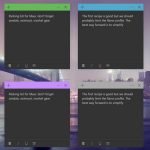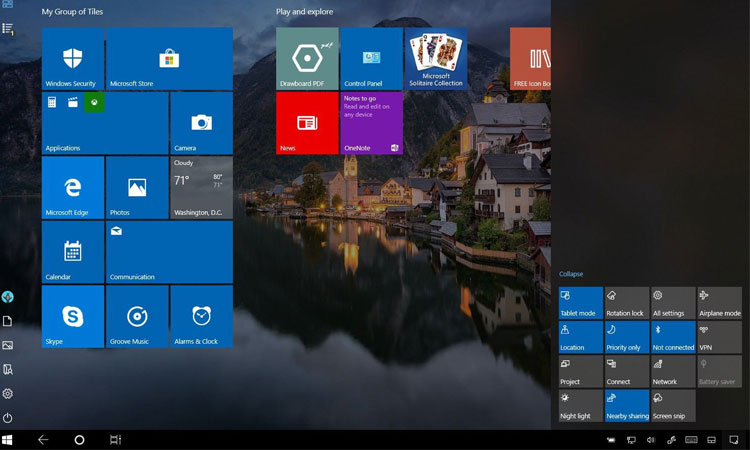
Windows 10’da Tablet Modu Nasıl Etkinleştirilir?
Windows 10’da Microsoft, devamlılık deneyiminin bir parçası olan tablet modu da dahil olmak üzere uzun bir özellik listesi sunar. Tablet modu, Windows 10’u dokunarak daha kolay gezinmek için geleneksel pencereli ortamdan tam ekran ortamına sorunsuz bir şekilde geçme olanağı sağlar.
Diğer bir deyişle, tablet modunu kullanırken masaüstünün kaybolması ve her şeyin tam ekrana geçmesi, uygulamaların başlatılacağı ve tamamen genişleyeceği, Windows 8.1’deki Başlangıç ekranı gibi ekranın tamamını kaplayan yeni bir Başlat menüsü göreceksiniz.
Continuum, Surface Pro 6 ve Surface Go gibi 2’si 1 arada aygıtlarda otomatik olarak çalışan bir özelliktir, ancak bu modu kullanarak daha rahat ederseniz özelliği kolayca etkinleştirebilirsiniz.
Bu kılavuzda, Windows 10’da tablet modunu etkinleştirmenin veya devre dışı bırakmanın farklı yollarını öğreneceksiniz.
Eylem Merkezi’ni Kullanarak Windows 10’da Tablet Modu’nu Etkinleştirmek
Tablet modunu etkinleştirmenin en kolay yolu, yeni Eylem Merkezi’ne (Windows tuşu + A) erişerek ve hızlı işlem karelerinden tablet modunu tıklatmaktır.

Ayarlar Penceresini Kullanarak Windows 10 Tablet Modu Etkinleştirmek
Tablet modunun etkinleştirmenin bir diğer alternatif yolu da ayarlar uygulamasını kullanarak yapmaktır.
Ayarları açın.
Sistem üzerine tıklayın.
Tablet moduna tıklayın.
“Oturum açtığımda” açılır menüsünü kullanın ve Tablet modu kullan seçeneğini işaretleyin.

Surface ve diğer tabletler gibi belirli cihazlar, bir klavye bağlı olmadığında tablet moduna otomatik olarak geçme özelliğine sahiptir. Ancak, otomatik seçenek herkes için geçerli olmayabilir, zira Windows 10’un otomatik olarak geçiş yapmasını veya geçiş yapmadan önce sormasını sağlayabilirsiniz.
Son olarak, tablet modu ayarları uygulamasında, tablet modundayken görev çubuğundaki uygulama simgelerini görmek veya gizlemek isteyip istemediğinizi de etkinleştirebilir veya devre dışı bırakabilirsiniz.